Viktigt
Översättning är en gemenskapsinsats du kan gå med i. Den här sidan är för närvarande översatt till 100.00%.
17.17. Börjar med modellkonstruktören
Observera
I den här lektionen kommer vi att använda modelldesignern, en kraftfull komponent som vi kan använda för att definiera ett arbetsflöde och köra en kedja av algoritmer.
En normal session med bearbetningsverktygen omfattar mer än att köra en enda algoritm. Vanligtvis körs flera av dem för att få ett resultat, och utdata från några av dessa algoritmer används som indata för några av de andra.
Med hjälp av modelldesignern kan det arbetsflödet läggas in i en modell som kör alla nödvändiga algoritmer i en enda körning, vilket förenklar och automatiserar hela processen.
I början av den här lektionen ska vi beräkna en parameter som heter Topographic Wetness Index. Algoritmen som beräknar den kallas Topographic wetness index (twi).
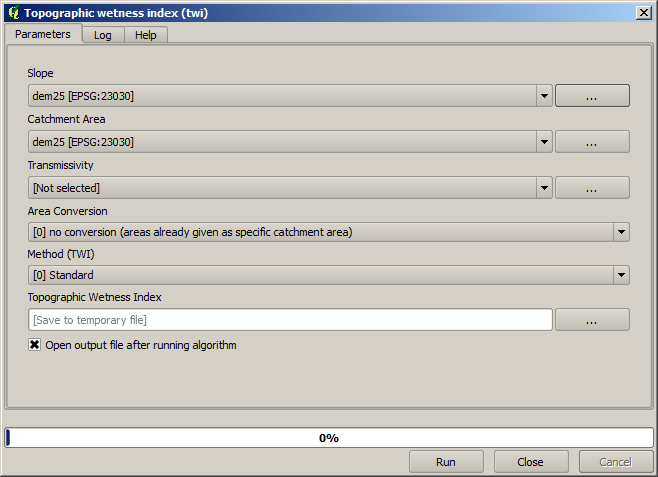
Som du kan se finns det två obligatoriska ingångar: Slope (lutning) och Catchment area (avrinningsområde). Det finns också en valfri inmatning, men vi kommer inte att använda den, så vi kan ignorera den.
Uppgifterna för den här lektionen innehåller bara en DEM, så vi har inte någon av de nödvändiga indata. Vi vet dock hur vi ska beräkna dem båda från denna DEM, eftersom vi redan har sett algoritmerna för att beräkna lutning och avrinningsområde. Så vi kan först beräkna dessa lager och sedan använda dem för TWI-algoritmen.
Här är de parameterdialoger som du ska använda för att beräkna de 2 mellanliggande lagren.
Observera
Lutningen måste beräknas i radianer, inte i grader.
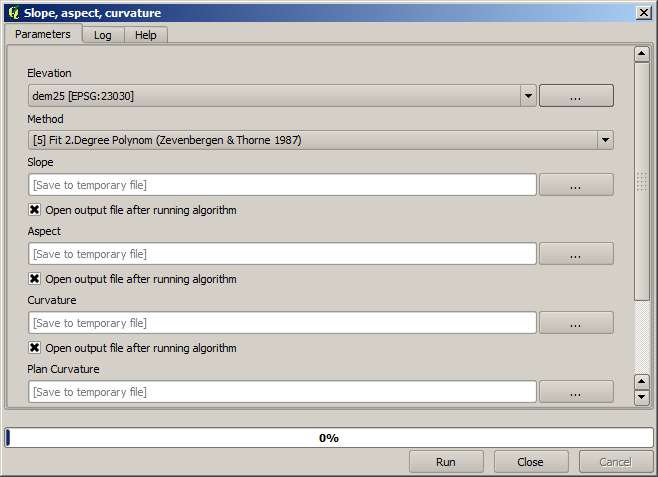
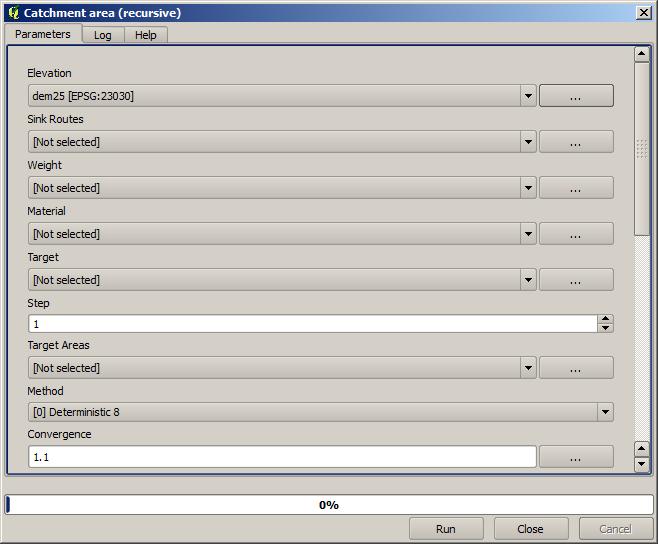
Och det är så här du måste ställa in parameterdialogen för TWI-algoritmen.
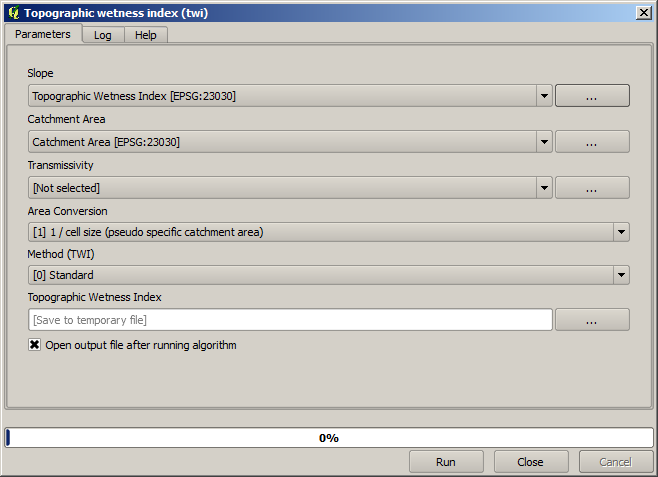
Detta är det resultat som du kommer att få (standardpaletten för inverterad pseudofärg med ett band har använts för rendering). Du kan använda den medföljande twi.qml-stilen.
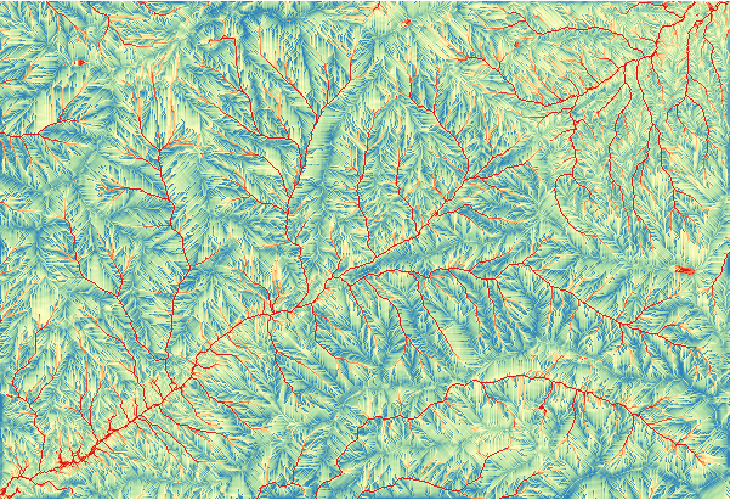
Vad vi nu ska försöka göra är att skapa en algoritm som beräknar TWI från en DEM i bara ett enda steg. Det kommer att spara oss arbete om vi senare måste beräkna ett TWI-lager från en annan DEM, eftersom vi bara behöver ett enda steg för att göra det i stället för de tre ovan. Alla processer som vi behöver finns i verktygslådan, så det enda vi behöver göra är att definiera arbetsflödet för dem. Det är här modelldesignern kommer in i bilden.
Öppna modelleraren genom att välja dess menyalternativ i bearbetningsmenyn.
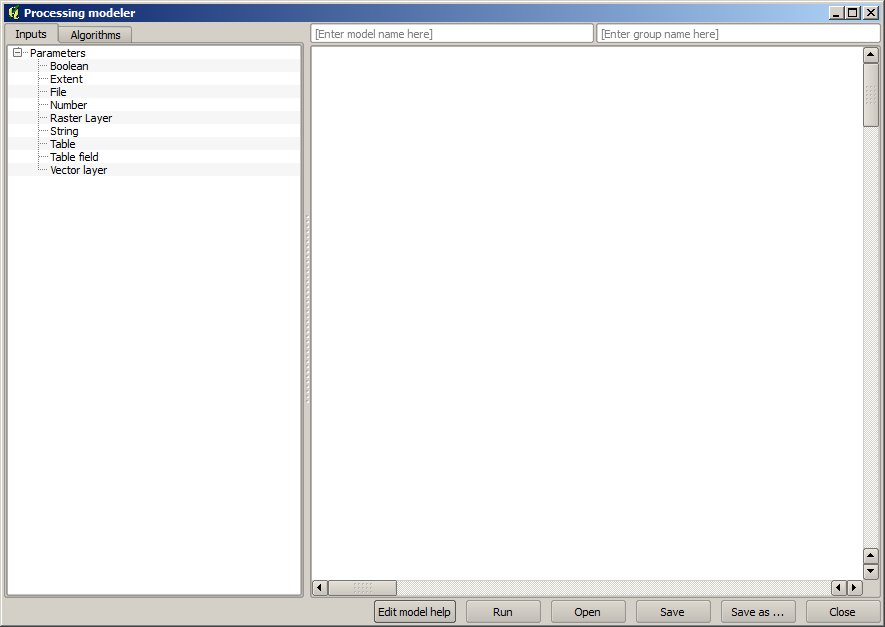
Två saker behövs för att skapa en modell: att ställa in de indata som den behöver och att definiera den algoritm som den innehåller. Båda görs genom att lägga till element från de två flikarna till vänster i modelleringsfönstret: Inputs och Algorithms.
Låt oss börja med ingångarna. I det här fallet har vi inte mycket att lägga till. Vi behöver bara ett rasterlager med DEM, och det blir vår enda indata.
Dubbelklicka på ingången Raster layer och du kommer att se följande dialogruta.
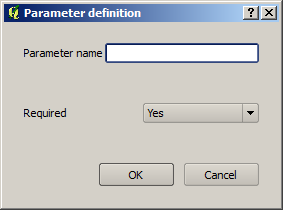
Här måste vi definiera vilken inmatning vi vill ha:
Eftersom vi förväntar oss att detta rasterlager ska vara en DEM, kommer vi att kalla det
DEM. Det är det namn som användaren av modellen kommer att se när den körs.Eftersom vi behöver det lagret för att fungera definierar vi det som ett obligatoriskt lager.
Så här ska dialogrutan konfigureras.
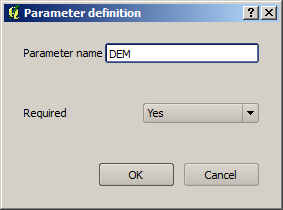
Klicka på OK så visas inmatningen i modelleringspanelen.
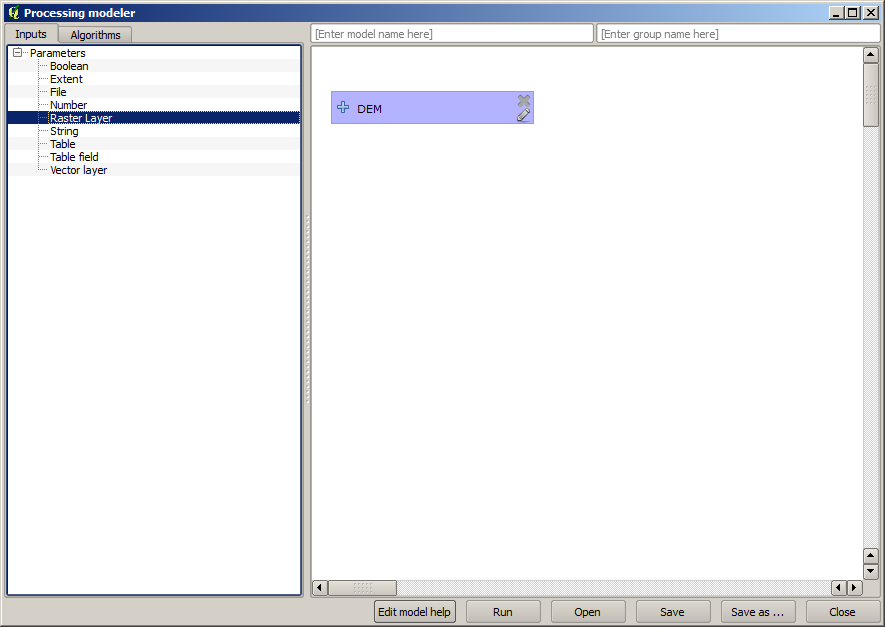
Låt oss nu gå till fliken Algoritmer.
Den första algoritmen vi ska köra är algoritmen Slope, aspect, curvature. Leta upp den i algoritmlistan, dubbelklicka på den och du kommer att se dialogrutan som visas nedan.
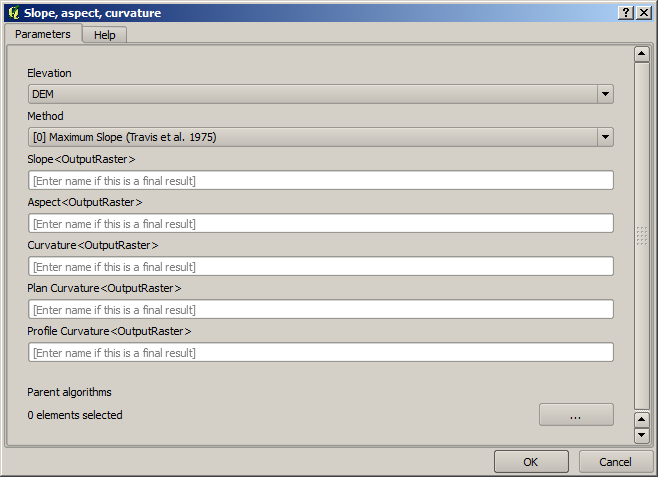
Den här dialogen är mycket lik den som du hittar när du kör algoritmen från verktygslådan, men det element som du kan använda som parametervärden hämtas inte från det aktuella QGIS-projektet utan från själva modellen. Det innebär att vi i det här fallet inte kommer att ha alla rasterlager i vårt projekt tillgängliga för fältet Elevation, utan bara de som definieras i vår modell. Eftersom vi bara har lagt till en enda rasterinmatning med namnet
DEMkommer det att vara det enda rasterlagret som vi kommer att se i listan som motsvarar parametern Elevation.Utdata som genereras av en algoritm hanteras på ett lite annorlunda sätt när algoritmen används som en del av en modell. Istället för att välja den filväg där du vill spara varje utdata behöver du bara ange om utdata är ett mellanlager (och du inte vill att det ska bevaras efter att modellen har exekverats) eller om det är ett slutlager. I det här fallet är alla lager som produceras av den här algoritmen mellanlager. Vi kommer bara att använda ett av dem (lutningsskiktet), men vi vill inte behålla det, eftersom vi bara behöver det för att beräkna TWI-lagret, som är det slutresultat som vi vill få fram.
När lagren inte är ett slutresultat bör du bara lämna motsvarande fält. Annars måste du ange ett namn som kommer att användas för att identifiera lagret i den parameterdialog som visas när du kör modellen senare.
Det finns inte så mycket att välja i den här första dialogen, eftersom vi bara har ett lager i vår modell (DEM-inmatningen som vi skapade). I själva verket är dialogrutans standardkonfiguration den rätta i det här fallet, så det är bara att trycka på OK. Detta är vad du nu kommer att ha i modelleringskanvasen.
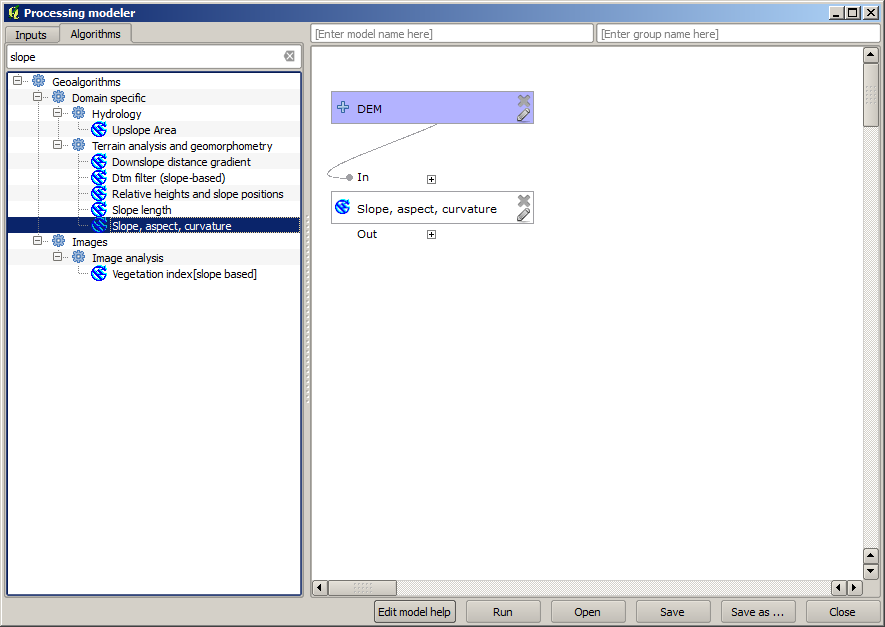
Den andra algoritmen som vi måste lägga till i vår modell är avrinningsområdesalgoritmen. Vi kommer att använda algoritmen med namnet Catchment area (Paralell). Vi kommer att använda DEM-lagret igen som indata, och ingen av de utdata som det producerar är slutgiltig, så här är hur du måste fylla i motsvarande dialog.
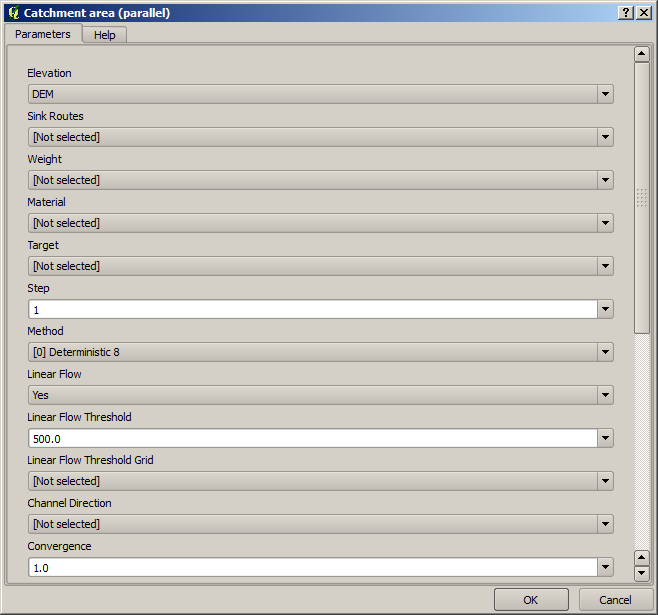
Nu ska din modell se ut så här.
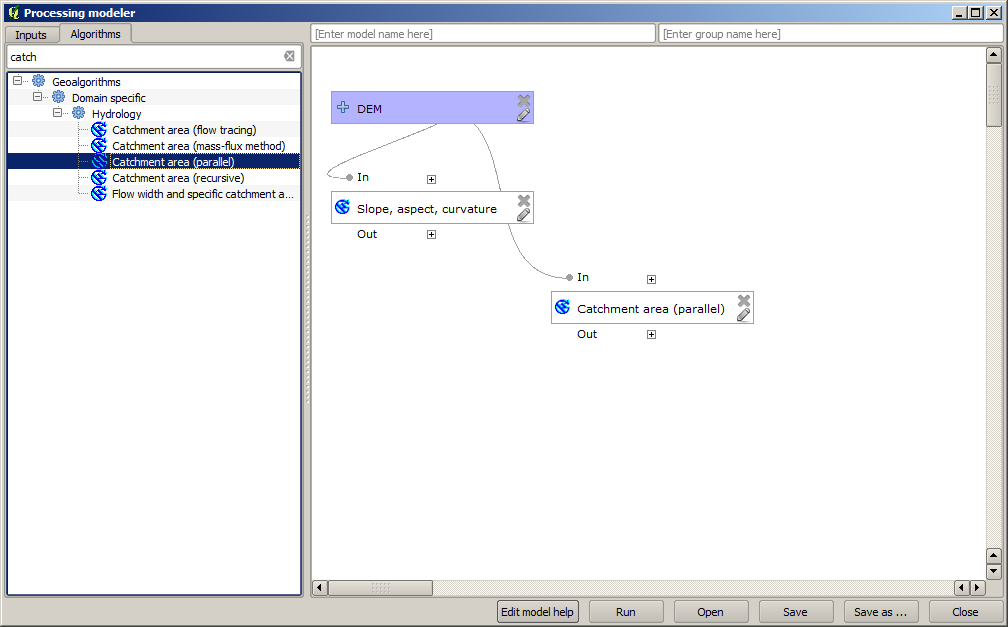
Det sista steget är att lägga till algoritmen Topographic wetness index, med följande konfiguration.
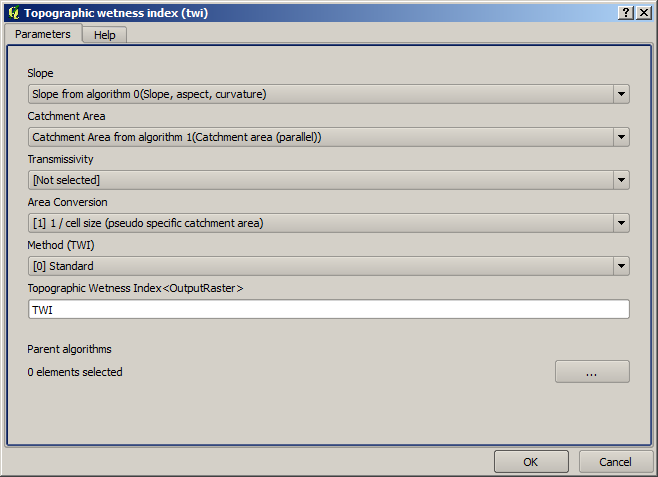
I det här fallet kommer vi inte att använda DEM som indata, utan i stället kommer vi att använda de lager för lutning och avrinningsområde som beräknas av de algoritmer som vi tidigare lagt till. När du lägger till nya algoritmer blir de utdata som de producerar tillgängliga för andra algoritmer, och med hjälp av dem länkar du algoritmerna och skapar arbetsflödet.
I det här fallet är utdata
TWI-lagret ett slutlager, så vi måste ange det. I motsvarande textruta anger du det namn som du vill ska visas för den här utgången.Nu är vår modell färdig och den ska se ut så här.
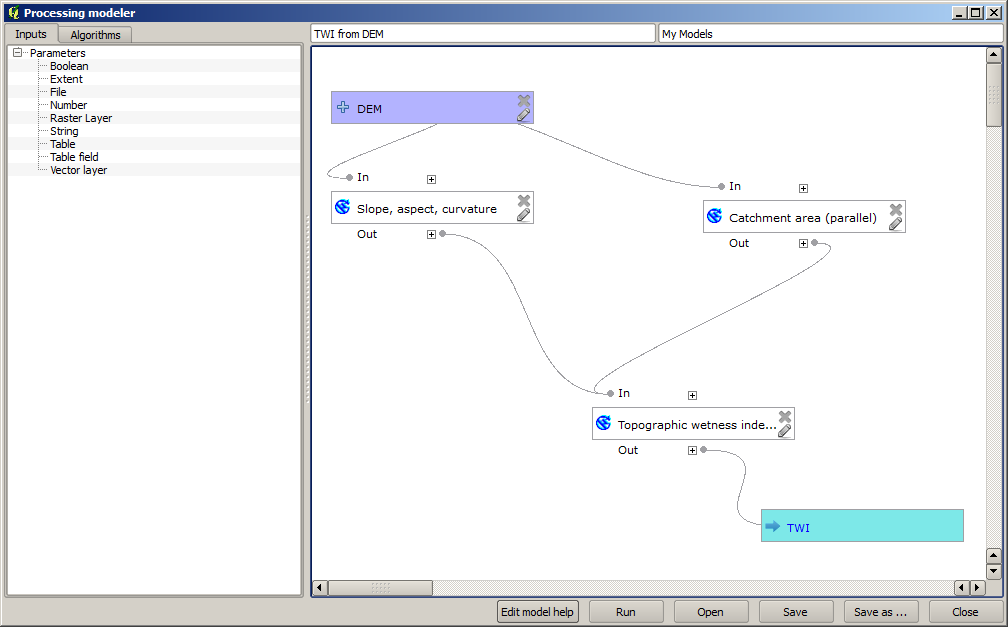
Ange ett namn och ett gruppnamn i den övre delen av modellfönstret.
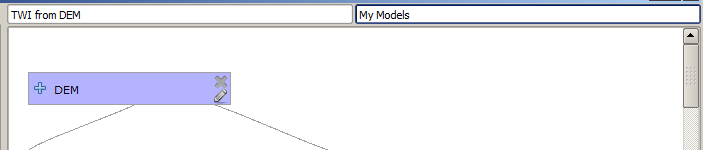
Spara den genom att klicka på knappen Save. Du kan spara den var du vill och öppna den senare, men om du sparar den i mappen models (som är den mapp som du ser när dialogrutan spara fil visas) kommer din modell också att finnas tillgänglig i verktygslådan. Så håll dig till den mappen och spara modellen med det filnamn som du föredrar.
Stäng nu dialogrutan för modellering och gå till verktygslådan. I Models hittar du din modell.
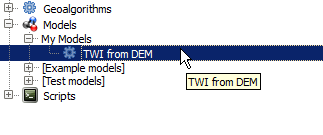
Du kan köra den precis som en vanlig algoritm genom att dubbelklicka på den.
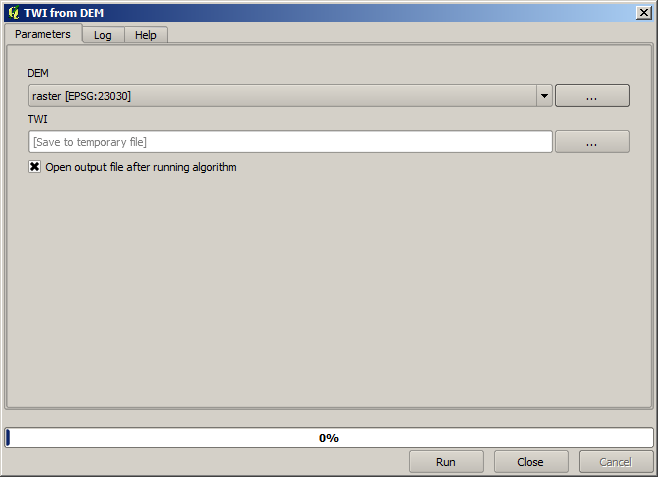
Som du kan se innehåller parameterdialogen de indata som du har lagt till i modellen, tillsammans med de utdata som du angav som slutliga när du lade till motsvarande algoritmer.
Kör det med DEM som indata och du får TWI-lagret i bara ett enda steg.